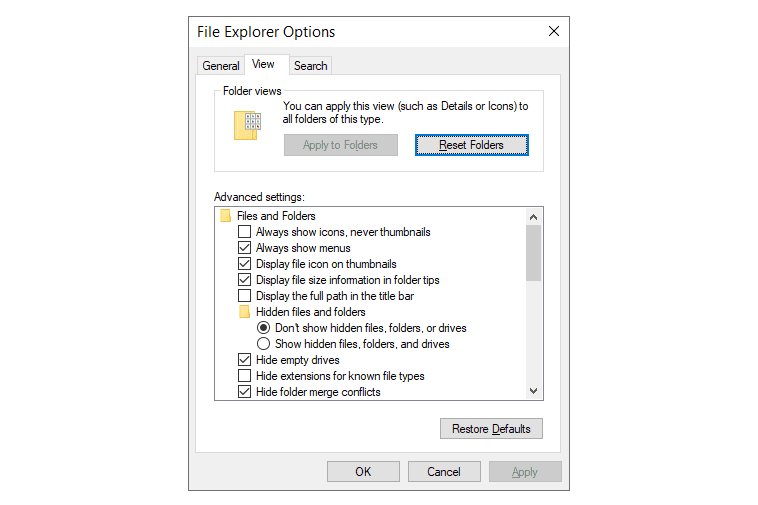ఫైల్ పొడిగింపు, కొన్నిసార్లు అంటారుఫైల్ ప్రత్యయంలేదా ఎఫైల్ పేరు పొడిగింపు,మొత్తం ఫైల్ పేరును రూపొందించే వ్యవధి తర్వాత అక్షరాలు లేదా అక్షరాల సమూహం. కొన్ని సాధారణ ఫైల్ పొడిగింపులలో PNG ఉన్నాయి, MP4 , PDF , MP3 , DOC , SVG , ఈ , అని , EXE , మరియు LOG .
ఫైల్ పొడిగింపులు ఎందుకు ఉపయోగించబడతాయి?
ఫైల్ పొడిగింపు సహాయం చేస్తుంది ఆపరేటింగ్ సిస్టమ్ , Windows లేదా macOS వంటి, ఫైల్ మీ కంప్యూటర్లో ఏ ప్రోగ్రామ్తో అనుబంధించబడిందో నిర్ణయించండి.
ఉదాహరణకు, ఫైల్ notes.docx లో ముగుస్తుందిడాక్స్, అనుబంధించబడిన ఫైల్ పొడిగింపు మైక్రోసాఫ్ట్ వర్డ్ మీ కంప్యూటర్లో. మీరు ఈ ఫైల్ను తెరవడానికి ప్రయత్నించినప్పుడు, ఫైల్ DOCX పొడిగింపుతో ముగుస్తుందని Windows చూస్తుంది, ఇది Word ద్వారా తెరవబడుతుందని ఇప్పటికే తెలుసు.
ఫైల్ పొడిగింపులు తరచుగా సూచిస్తాయిఫైల్ రకం, లేదాఫైల్ ఫార్మాట్, ఫైల్ యొక్క, కానీ ఎల్లప్పుడూ కాదు. ఏదైనా ఫైల్ యొక్క పొడిగింపు పేరు మార్చబడుతుంది, కానీ అది ఫైల్ను మరొక ఫార్మాట్కి మార్చదు లేదా ఫైల్కు సంబంధించి దాని పేరులోని ఈ భాగాన్ని కాకుండా ఏదైనా మార్చదు.

Windows లో వివిధ ఫైల్స్.
ఫైల్ పొడిగింపులు vs ఫైల్ ఫార్మాట్లు
ఫైల్ పొడిగింపులు మరియు ఫైల్ ఫార్మాట్లు తరచుగా పరస్పరం మార్చుకోబడతాయి. ఇదిసాధారణంగాసరే, కానీ వాస్తవానికి, ఫైల్ ఎక్స్టెన్షన్ అనేది వ్యవధి తర్వాత కనిపించే అక్షరాలు, అయితే ఫైల్ ఫార్మాట్ ఫైల్లోని డేటా ఏ విధంగా నిర్వహించబడిందో తెలియజేస్తుంది.
ఉదాహరణకు, ఫైల్ పేరులో data.csv , ఫైల్ పొడిగింపుcsv, ఇది ఒక అని సూచిస్తుంది CSV ఫైల్ . ఒక కంప్యూటర్ వినియోగదారు ఆ ఫైల్కి పేరు మార్చవచ్చుdata.mp3,అయినప్పటికీ, మీరు ఫైల్ను స్మార్ట్ఫోన్లో ఒక విధమైన ఆడియోగా ప్లే చేయగలరని దీని అర్థం కాదు. ఫైల్ ఇప్పటికీ టెక్స్ట్ వరుసలు (CSV ఫైల్), కంప్రెస్డ్ మ్యూజికల్ రికార్డింగ్ (MP3 ఫైల్) కాదు.
ఫైల్ను తెరిచే ప్రోగ్రామ్ను మార్చడం
ఫైల్ ఎక్స్టెన్షన్లు Windows లేదా మీరు ఉపయోగిస్తున్న ఇతర ఆపరేటింగ్ సిస్టమ్లకు, ఆ రకమైన ఫైల్లను తెరవడానికి ఏ ప్రోగ్రామ్ను ఉపయోగించాలో నిర్ణయించడంలో సహాయపడతాయి. చాలా ఫైల్ ఎక్స్టెన్షన్లు, ప్రత్యేకించి సాధారణ ఇమేజ్, ఆడియో మరియు వీడియో ఫార్మాట్ల ద్వారా ఉపయోగించేవి, సాధారణంగా మీరు ఇన్స్టాల్ చేసిన ఒకటి కంటే ఎక్కువ ప్రోగ్రామ్లకు అనుకూలంగా ఉంటాయి.
ఫైల్ను తెరవగల బహుళ ప్రోగ్రామ్లు ఉంటే, మీరు Windowsలో మీకు నచ్చిన ప్రోగ్రామ్ని ఉపయోగించి వాటిని తెరవవచ్చు ఫైల్ అసోసియేషన్ను మార్చడం .
ఫైల్ను వేరే ప్రోగ్రామ్తో తెరవడానికి మరొక మార్గం ఫైల్ పొడిగింపు పేరు మార్చడం. ఉదాహరణకు, మీరు కలిగి ఉంటే RTF WordPadలో తెరుచుకునే ఫైల్, కానీ మీరు దానిని ఎల్లప్పుడూ నోట్ప్యాడ్లో తెరవాలని కోరుకుంటారు, మీరు ఫైల్ పేరు మార్చవచ్చుfile.txtనోట్ప్యాడ్ TXT ఫైల్లను గుర్తిస్తుంది మరియు RTF ఫైల్లను కాదు.
విండోస్లో దీన్ని చేయడానికి రెండు మార్గాలు ఉన్నాయి, అయితే సులభమైన పద్ధతి 'తెలిసిన ఫైల్ రకాల కోసం పొడిగింపులను దాచు' ఎంపికను నిలిపివేయడం, తద్వారా మీరు ఫైల్ పేరు తర్వాత ఫైల్ పొడిగింపును చూడవచ్చు మరియు మీకు కావలసినదానికి మార్చవచ్చు.
స్పాటిఫై ఐఓఎస్పై క్యూ క్లియర్ చేయడం ఎలా
ఇక్కడ ఎలా ఉంది:
-
ద్వారా రన్ డైలాగ్ బాక్స్ను తెరవండి గెలుపు + ఆర్ .
-
నమోదు చేయండి నియంత్రణ ఫోల్డర్లు .
-
నుండి చూడండి ట్యాబ్, పక్కన ఉన్న చెక్ను తీసివేయండి తెలిసిన ఫైల్ రకాలకు ఎక్సటెన్షన్స్ దాచు .
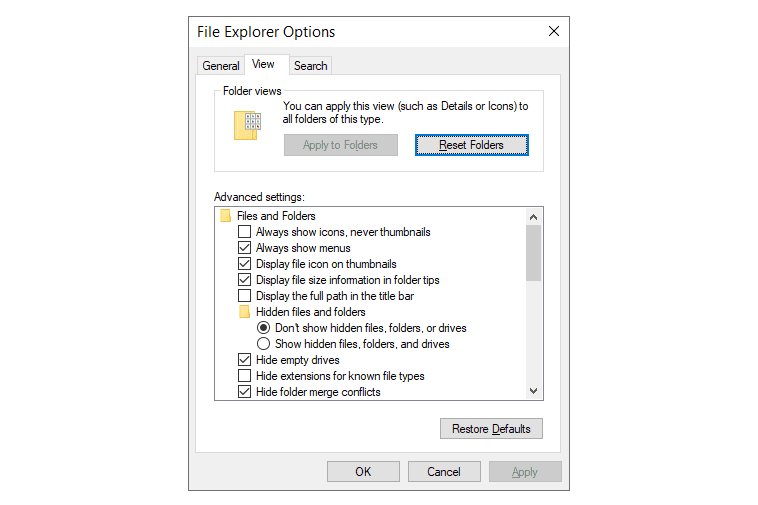
-
ఎంచుకోండి అలాగే .
కమాండ్ లైన్ నుండి ఫైల్ పొడిగింపును మార్చడానికి కూడా Windows మిమ్మల్ని అనుమతిస్తుంది. కేవలం టైప్ చేయండి రెన్ కమాండ్ ప్రాంప్ట్లో, ప్రస్తుత ఫైల్ పేరు తర్వాత కొత్తది, మీరు కలిగి ఉండాలనుకుంటున్న కొత్త ఫైల్ ఎక్స్టెన్షన్తో సహా. దీన్ని చేయడం గురించి మరింత సమాచారం కోసం మా రీనేమ్ కమాండ్ కథనాన్ని చూడండి.

MacOS మరియు Linux ఫైల్ ఎక్స్టెన్షన్లతో Windows కంటే కొంచెం భిన్నంగా వ్యవహరిస్తాయి ఎందుకంటే అవి ఫైల్ను ఎలా తెరవాలో తెలుసుకోవడానికి ఒకదానిపై ఆధారపడవు. సంబంధం లేకుండా, మీరు ఇప్పటికీ ఫైల్ని తెరవడానికి వేరే ప్రోగ్రామ్ని ఎంచుకోవచ్చు మరియు Macలో, మీరు ఫైల్ పొడిగింపులను కూడా చూడవచ్చు లేదా దాచవచ్చు.
MacOSలో, ఫైల్పై కుడి-క్లిక్ చేసి, ఎంచుకోండి దీనితో తెరవండి ఫైల్ను తెరవడానికి మీరు ఉపయోగించగల ప్రోగ్రామ్ల ఎంపికను చూడటానికి (డిఫాల్ట్ ప్రోగ్రామ్ ఎంపికతో సహా). మీరు Ubuntu మరియు బహుశా Linux యొక్క ఇతర సంస్కరణలను ఉపయోగిస్తుంటే, ఫైల్పై కుడి-క్లిక్ చేసి, ఎంచుకోండి ఇతర అప్లికేషన్తో తెరవండి .
మీరు మీ ఫైల్లను బ్రౌజ్ చేస్తున్నప్పుడు Macలో ఫైల్ పొడిగింపులను వీక్షించడానికి, తెరవండి ఫైండర్ మెను, వెళ్ళండి ప్రాధాన్యతలు , ఆపై నుండి ఆధునిక మీరు పక్కన ఉన్న పెట్టెను చెక్ చేయాలనుకుంటున్న ట్యాబ్ అన్ని ఫైల్ పేరు పొడిగింపులను చూపించు .

ఫైల్లను ఒక ఫార్మాట్ నుండి మరొక ఫార్మాట్కి మార్చడం
కొత్త ఫైల్ ఎక్స్టెన్షన్తో అనుబంధించబడిన చిహ్నాన్ని Windows చూపినప్పుడు అది జరిగినట్లు కనిపించినప్పటికీ, దాని పొడిగింపును మార్చడానికి ఫైల్కు పేరు మార్చడం వలన అది ఏ రకమైన ఫైల్ని మార్చదు.
నెట్వర్క్ డ్రైవ్ విండోస్ 10 ను తిరిగి కనెక్ట్ చేయండి
ఫైల్ రకాన్ని నిజంగా మార్చడానికి, రెండు రకాల ఫైల్లకు మద్దతు ఇచ్చే ప్రోగ్రామ్ లేదా ఫైల్ను అది ఉన్న ఫార్మాట్ నుండి మీరు కోరుకున్న ఫార్మాట్కి మార్చడానికి రూపొందించిన ప్రత్యేక సాధనాన్ని ఉపయోగించి దాన్ని మార్చాలి.
ఉదాహరణకు, మీరు మీ Sony డిజిటల్ కెమెరా నుండి SRF చిత్రాన్ని కలిగి ఉన్నారని అనుకుందాం, కానీ మీరు చిత్రాన్ని అప్లోడ్ చేయాలనుకుంటున్న వెబ్సైట్ JPEGలను మాత్రమే అనుమతిస్తుంది. మీరు నుండి ఫైల్ పేరు మార్చవచ్చుఫైల్ పేరు.srfకుfilename.jpg.
ఫైల్ ఎక్స్టెన్షన్ను రూపొందించడానికి వ్యవధి తర్వాత ఎన్ని అక్షరాలు రావచ్చనే దానిపై Windows పరిమితిని విధించింది. ఇది ఫైల్ పేరు, పొడిగింపు మరియు ఫైల్కు మార్గం కలయిక. Windows యొక్క ఆధునిక సంస్కరణలు ఈ మొత్తం అక్షర పరిమితిని 260కి పరిమితం చేస్తాయి, Windows 11 మరియు 10 మినహా అది మించవచ్చు రిజిస్ట్రీ సవరణ తర్వాత .
ఫైల్ను SRF నుండి JPEGకి మార్చడానికి, మీరు రెండింటికి పూర్తిగా మద్దతు ఇచ్చే ప్రోగ్రామ్ను కనుగొనవలసి ఉంటుంది, తద్వారా మీరు SRF ఫైల్ను తెరిచి, ఆపై చిత్రాన్ని JPG/JPEGగా ఎగుమతి చేయవచ్చు లేదా సేవ్ చేయవచ్చు. ఈ సందర్భంలో, ఫోటోషాప్ ఈ పనిని చేయగల ఇమేజ్ మానిప్యులేషన్ ప్రోగ్రామ్కి సరైన ఉదాహరణ.
మీకు అవసరమైన రెండు ఫార్మాట్లకు స్థానికంగా మద్దతు ఇచ్చే ప్రోగ్రామ్కు మీకు ప్రాప్యత లేకపోతే, చాలా మంది అంకితభావంతో ఉంటారు ఫైల్ మార్పిడి కార్యక్రమాలు అందుబాటులో ఉన్నాయి.
Windows 11లో ఫైల్ ఎక్స్టెన్షన్ని మార్చడానికి 4 మార్గాలుఎక్జిక్యూటబుల్ ఫైల్ ఎక్స్టెన్షన్స్
కొన్ని ఫైల్ ఎక్స్టెన్షన్లు ఎక్జిక్యూటబుల్గా వర్గీకరించబడ్డాయి, అంటే తెరిచినప్పుడు, అవి కేవలం వీక్షించడానికి లేదా ప్లే చేయడానికి ప్రారంభించవు. బదులుగా, వారు ప్రోగ్రామ్ను ఇన్స్టాల్ చేయడం, ప్రాసెస్ను ప్రారంభించడం, స్క్రిప్ట్ను అమలు చేయడం మొదలైనవాటిని స్వయంగా చేస్తారు.
ఈ ఎక్స్టెన్షన్లతో కూడిన ఫైల్లు మీ కంప్యూటర్కు చాలా పనులు చేయడానికి కేవలం ఒక్క అడుగు దూరంలో ఉన్నందున, మీరు విశ్వసించని మూలం నుండి ఇలాంటి ఎక్జిక్యూటబుల్ ఫైల్ ఎక్స్టెన్షన్లను స్వీకరించినప్పుడు మీరు చాలా జాగ్రత్తగా ఉండాలి.
ఫైల్ ఎక్స్టెన్షన్ ద్వారా వైరస్లను గుర్తించడం
ఫైల్ను తెరవడానికి ముందు పూర్తి ఫైల్ పేరును పరిశీలించడం చాలా ముఖ్యం, అది ఏమిటో మీకు తెలియకపోతే. మీరు గమనించినట్లు నిర్ధారించుకోవడం అతిపెద్ద టేకావేలునిజమైనఫైల్ పొడిగింపు (పీరియడ్ తర్వాత ఏది వచ్చినా), మరియు ఫైల్ ఎక్స్టెన్షన్ మీకు తెలియకుంటే దాన్ని పరిశోధించడానికి.
ఉదాహరణకి, వీడియో.mp4 ఇది MP4 వీడియో అని స్పష్టంగా ఉంది, కానీ video.mp4.exe ఉందిచాలాచిన్న ఫైల్ పేరు తేడా ఉన్నప్పటికీ భిన్నంగా ఉంటుంది. వ్యవధి తర్వాత ఉన్న వివరాలు ఫైల్ ఎక్స్టెన్షన్ను గుర్తిస్తాయి కాబట్టి, ఇది నిజంగా వీడియోగా మారువేషంలో ఉన్న EXE ఫైల్ అయి ఉండవచ్చు, దీన్ని నివారించాలి, ఎందుకంటే ఇది మిమ్మల్ని మోసం చేసి తెరవడానికి ప్రయత్నిస్తుంది.
వ్యతిరేక గమనికలో, కొన్ని ఫైల్ పొడిగింపులుచూడువిచిత్రం, కానీ అవి పూర్తిగా సాధారణమైనవి మరియు ఫైల్ ప్రమాదకరం కాదని అర్థం కాదు. CATDRAWING మరియు CDOWNLOAD , ఉదాహరణకు, చాలా ఫైల్ ఎక్స్టెన్షన్ల కంటే చాలా పొడవుగా ఉంటాయి, Z చాలా చిన్నది మరియు 000 సంఖ్యలను మాత్రమే కలిగి ఉంటుంది.
ఎఫ్ ఎ క్యూ- మొబైల్ యాప్ల కోసం ఫైల్ ఎక్స్టెన్షన్ అంటే ఏమిటి?
APK (Android అప్లికేషన్ ప్యాకేజీ) అనేది Android యాప్ల కోసం ఉపయోగించే ఫైల్ ఎక్స్టెన్షన్. iOS కోసం యాప్లు వీటిని ఉపయోగిస్తాయి IPA (iOS యాప్ స్టోర్ ప్యాకేజీ) పొడిగింపు.
గులకరాయి సమయం రౌండ్ vs గులకరాయి సమయం
- MIME అంటే ఏమిటి?
MIME లేదా బహుళార్ధసాధక ఇంటర్నెట్ మెయిల్ పొడిగింపు అనేది ఇంటర్నెట్ ప్రమాణం, ఇది వెబ్ బ్రౌజర్లకు తగిన పొడిగింపు లేదా ప్లగ్ఇన్తో ఇంటర్నెట్ ఫైల్లను తెరవడంలో సహాయపడుతుంది. ఈ పదం ఎలక్ట్రానిక్ మెయిల్ కోసం 'మెయిల్' అనే పదాన్ని కలిగి ఉన్నప్పటికీ, ఇది వెబ్ పేజీలకు కూడా ఉపయోగించబడుతుంది.
- జిప్ ఫైల్ అంటే ఏమిటి?
జిప్ ఫైల్లు కంప్రెస్డ్ ఫార్మాట్లో బహుళ ఫైల్లను కలిగి ఉండే ఆర్కైవ్లు. అవి ఒక చిన్న ప్యాకేజీలో పెద్ద ఫైల్లను బదిలీ చేయడానికి మరియు నిల్వ చేయడానికి ఉపయోగించబడతాయి. జిప్ అనేది ఫైల్ ఫార్మాట్ మరియు పొడిగింపు (జిప్) పేరు.
- మీరు ఫైల్ పొడిగింపును ఎలా మార్చాలి?
ఫైల్ని దాని డిఫాల్ట్ సాఫ్ట్వేర్లో తెరిచి, ఆపై ఎంచుకోండి ఫైల్ > ఇలా సేవ్ చేయండి . కనుగొను రకంగా సేవ్ చేయండి లేదా ఫార్మాట్ డ్రాప్-డౌన్ మెను మరియు కొత్త ఫైల్ రకాన్ని ఎంచుకోండి. దీనికి కొత్త పేరు పెట్టండి మరియు దానిని మీ హార్డ్ డ్రైవ్లో సేవ్ చేయండి. ఇది పొడిగింపును మారుస్తుందిమరియుఫార్మాట్.